Cum să obțineți piele în Minecraft? - Un ghid pas cu pas
Cum să obțineți piele în Minecraft? În Minecraft, pielea este o resursă valoroasă care poate fi folosită pentru a crea diverse obiecte, cum ar fi …
Citiți articolul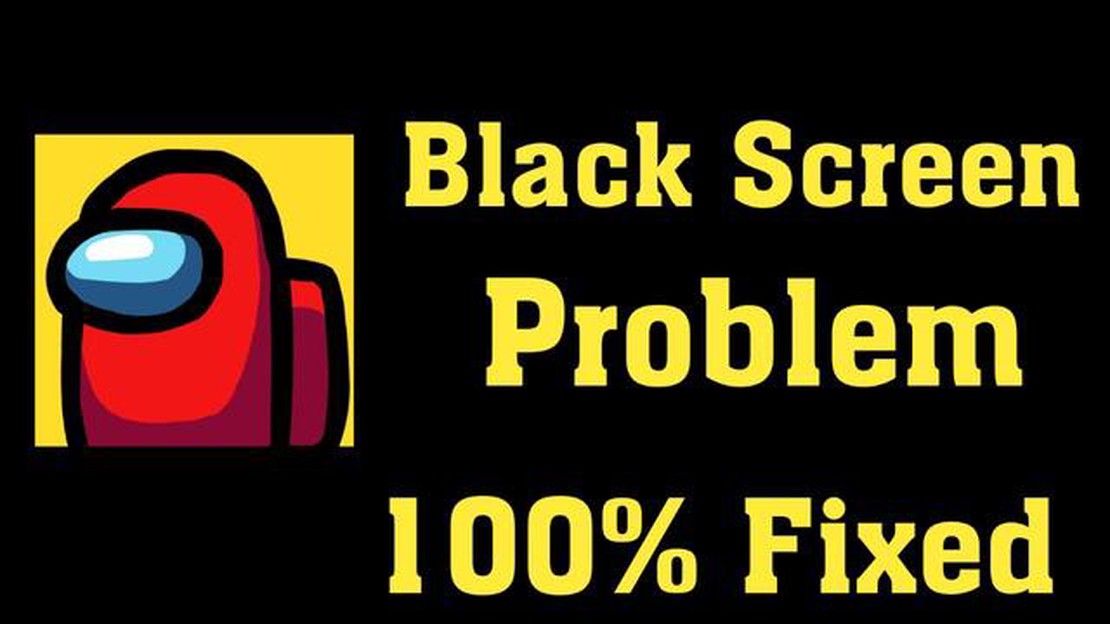
Dacă sunteți un fan al jocului Among Us și îl jucați pe dispozitivul dvs. Android, este posibil să fi întâmpinat problema frustrantă a unui ecran negru. Această problemă poate apărea din diverse motive, cum ar fi probleme de compatibilitate, defecțiuni software sau aplicații conflictuale. Cu toate acestea, vestea bună este că există câteva soluții rapide care vă pot ajuta să rezolvați această problemă și să vă bucurați din nou de joc.
Unul dintre primele lucruri pe care le puteți încerca este să vă reporniți dispozitivul. Acest pas simplu poate rezolva de multe ori probleme minore de software și poate reîmprospăta sistemul dispozitivului dvs. Pentru a reporni dispozitivul Android, țineți apăsat butonul de pornire până când apare meniul de pornire. Apoi, apăsați pe opțiunea “Restart” (Repornire) și așteptați ca dispozitivul dvs. să repornească.
Dacă repornirea nu funcționează, puteți încerca să ștergeți memoria cache a aplicației Among Us. Datele din memoria cache pot provoca uneori conflicte și pot duce la o problemă de ecran negru. Pentru a șterge memoria cache, accesați setările dispozitivului dvs. Android, apoi navigați la “Apps” sau “Applications”. Găsiți Among Us în lista de aplicații instalate, apăsați pe ea și selectați opțiunea “Clear cache” (Ștergeți memoria cache).
Dacă ștergerea cache-ului nu a rezolvat problema, puteți încerca să actualizați aplicația Among Us. Dezvoltatorii lansează adesea actualizări pentru a remedia erori și pentru a îmbunătăți performanța, așa că actualizarea aplicației la cea mai recentă versiune ar putea rezolva problema ecranului negru. Pur și simplu deschideți Google Play Store, căutați Among Us și apăsați pe butonul “Update” (Actualizare) dacă este disponibilă o actualizare.
Dacă niciuna dintre soluțiile de mai sus nu funcționează, puteți încerca să dezinstalați și să reinstalați aplicația Among Us. Acest lucru poate ajuta la eliminarea oricăror fișiere corupte sau setări conflictuale care ar putea cauza problema ecranului negru. Pentru a dezinstala aplicația, accesați setările dispozitivului dvs. Android, navigați la “Apps” sau “Applications”, găsiți Among Us în listă și apăsați pe butonul “Uninstall”. Apoi, mergeți la Google Play Store, căutați Among Us și instalați-o din nou.
Urmând aceste remedii rapide, ar trebui să puteți rezolva problema ecranului negru Among Us pe dispozitivul dumneavoastră Android. Nu uitați să vă mențineți întotdeauna dispozitivul și aplicațiile actualizate pentru a preveni orice probleme viitoare. Acum puteți să vă întoarceți la jocul popular cu tematică spațială și să vă bucurați de emoția de a îndeplini sarcini și de a găsi impostorul!
Dacă vă confruntați cu o problemă de ecran negru în timp ce jucați Among Us pe dispozitivul dvs. Android, nu vă faceți griji. Există mai multe soluții pe care le puteți încerca pentru a rezolva această problemă:
Dacă problema ecranului negru persistă chiar și după ce ați încercat toate aceste soluții, este recomandat să contactați echipa de asistență Among Us sau să căutați asistență pe forumurile sau comunitățile online dedicate rezolvării problemelor legate de jocuri.
Dacă vă confruntați cu problema ecranului negru în timp ce jucați Among Us pe dispozitivul dumneavoastră Android, o posibilă soluție este ștergerea cache-ului și a datelor din joc. Acest lucru poate ajuta la rezolvarea oricăror fișiere corupte sau conflictuale care ar putea cauza problema.
Iată cum puteți șterge memoria cache și datele pentru Among Us pe Android:
Notă: Ștergerea datelor va reseta progresul jocului, așa că asigurați-vă că faceți o copie de rezervă a oricăror date importante, dacă este necesar.
Dacă vă confruntați cu o problemă de ecran negru în timp ce jucați Among Us pe dispozitivul dumneavoastră Android, unul dintre primele lucruri pe care ar trebui să le faceți este să actualizați aplicația în sine. Dezvoltatorii lansează adesea actualizări pentru a remedia bug-uri, pentru a îmbunătăți performanța și pentru a îmbunătăți experiența de joc. Asigurându-vă că aveți instalată cea mai recentă versiune de Among Us, puteți preveni sau rezolva multe probleme comune, inclusiv problema ecranului negru.
Citește și: Cum să prinzi un Ditto în Pokémon Go? Sfaturi și trucuri
Iată care sunt pașii pentru a actualiza aplicația pe dispozitivul tău Android:
Actualizarea aplicației poate rezolva adesea bug-uri și probleme de compatibilitate, permițându-vă să vă bucurați de o experiență de joc mai ușoară. Dacă problema ecranului negru persistă chiar și după actualizarea aplicației, puteți încerca alte metode de depanare pentru a rezolva problema.
Citește și: Animal Crossing Ghid de depozitare: Cum să depozitezi obiecte în Animal Crossing
Rețineți că pașii de actualizare a aplicației pot varia ușor în funcție de versiunea de Android și de dispozitivul pe care îl utilizați. Cu toate acestea, procesul general ar trebui să fie similar pe majoritatea dispozitivelor Android.
Dacă te confrunți cu o problemă de ecran negru în timp ce joci Among Us pe dispozitivul tău Android, o posibilă soluție este să dezactivezi optimizarea bateriei pentru joc. Iată cum puteți face acest lucru:
Dezactivarea optimizării bateriei pentru “Among Us” vă asigură că dispozitivul dvs. nu limitează resursele jocului pentru a economisi bateria. Acest lucru poate ajuta la rezolvarea problemei ecranului negru și la îmbunătățirea performanțelor jocului.
Urmând acești pași, Among Us va fi scutit de optimizarea bateriei și ar trebui să ruleze fără probleme de ecran. Dacă problema persistă, este posibil să fie nevoie să încercați alți pași de depanare sau să luați în considerare reinstalarea jocului.
Problema ecranului negru în Among Us pe Android poate fi cauzată de diverși factori, cum ar fi un software de dispozitiv învechit, un dispozitiv incompatibil sau o eroare în jocul în sine.
Există mai multe remedii rapide pe care le puteți încerca pentru a rezolva problema ecranului negru în Among Us pentru Android. Acestea includ ștergerea cache-ului jocului, repornirea dispozitivului, actualizarea software-ului dispozitivului și reinstalarea jocului.
Dacă ștergerea cache-ului jocului nu funcționează, puteți încerca să vă reporniți dispozitivul. Dacă nici asta nu funcționează, ar trebui să verificați dacă există actualizări disponibile pentru software-ul dispozitivului dvs. și să le instalați. Dacă toate celelalte eșuează, puteți încerca să dezinstalați și să reinstalați jocul.
Problema ecranului negru din Among Us pe Android poate apărea pe orice dispozitiv, dar este posibil să fie mai frecventă pe dispozitivele mai vechi sau incompatibile. Este întotdeauna recomandat să te asiguri că software-ul dispozitivului tău este actualizat pentru a evita orice problemă de compatibilitate.
Problema ecranului negru în Among Us pe Android se poate întâmpla la întâmplare, dar unii utilizatori o pot experimenta mai frecvent decât alții. Este important să urmați soluțiile rapide menționate în articol și să vă mențineți software-ul dispozitivului actualizat pentru a minimiza apariția acestei probleme.
Nu, reinstalarea jocului nu ar trebui să vă șteargă progresul în Among Us. Progresul dvs. este de obicei salvat pe partea serverului, așa că ar trebui să puteți să vă conectați cu contul dvs. și să continuați de unde ați rămas.
Cum să obțineți piele în Minecraft? În Minecraft, pielea este o resursă valoroasă care poate fi folosită pentru a crea diverse obiecte, cum ar fi …
Citiți articolulLocuri de pictură Elden Ring: Cum să le rezolvi În mult-așteptatul joc de rol de acțiune Elden Ring, jucătorii vor întâlni diverse locații de pictură …
Citiți articolulFiecare server WoW Classic: Cum să alegeți tărâmul potrivit pentru dvs. World of Warcraft Classic a readus nostalgia jocului original, permițând …
Citiți articolulO defalcare completă a tuturor facțiunilor și grupurilor cunoscute din Starfield În mult-așteptatul RPG Starfield, jucătorii vor avea ocazia de a se …
Citiți articolulCât de mare este o lume Minecraft? Cu posibilitățile sale nelimitate și aventurile sale nesfârșite, Minecraft a devenit unul dintre cele mai populare …
Citiți articolulCum să schimbi părul în Animal Crossing Pocket Camp Dacă ești un pasionat de Animal Crossing: Pocket Camp, știi cât de important este să îți …
Citiți articolul